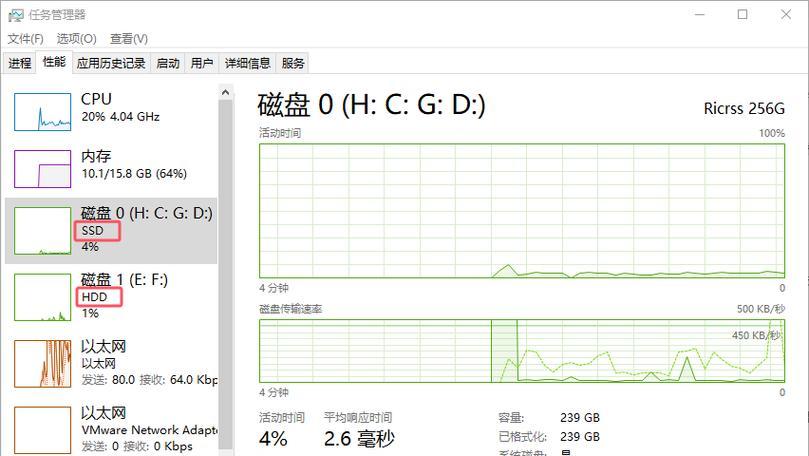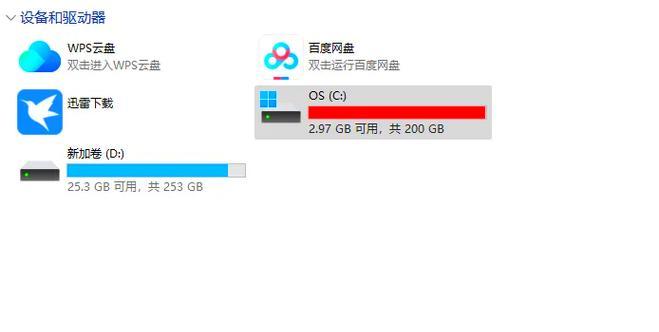在使用固态硬盘(SSD)的过程中,我们可能需要对硬盘进行重新分区或删除现有分区,以优化存储空间的使用或解决系统问题。然而,分区操作涉及到数据安全和系统稳定性,因此需要谨慎对待。本文将详细介绍如何删除固态硬盘中的分区,并且重点阐述在删除分区时应注意事项,确保读者能安全、有效地完成操作。
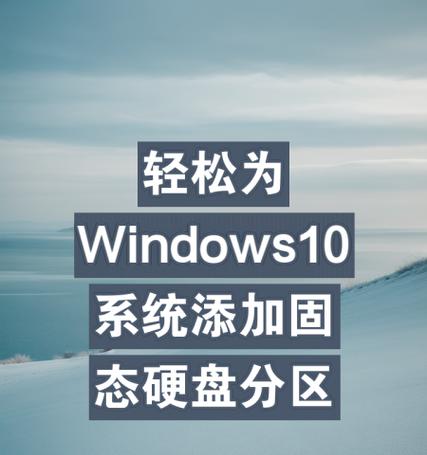
如何删除固态硬盘中的分区?
一、备份数据
在进行任何分区操作之前,请确保您已经做好了数据备份。这是因为删除分区是一个高风险操作,可能会导致数据丢失。
二、使用磁盘管理工具
Windows系统自带的磁盘管理工具是一个图形界面程序,它能帮助用户管理硬盘分区。以下是使用磁盘管理工具删除分区的步骤:
1.在任务栏搜索框输入“磁盘管理”,打开磁盘管理工具。
2.在磁盘列表中找到您想要删除分区的固态硬盘。
3.在想要删除的分区上点击右键,选择“删除卷”选项。
4.弹出的提示框中点击“是”,即可完成分区删除。
三、使用第三方磁盘工具
除了系统自带工具外,也有许多第三方软件可以用来删除硬盘分区,如EaseUSPartitionMaster、MiniToolPartitionWizard等。这些工具通常具有更为直观的操作界面和额外的磁盘管理功能。使用方法通常如下:
1.下载并安装第三方磁盘分区工具。
2.打开程序,找到需要操作的固态硬盘。
3.选择要删除的分区,执行删除操作。
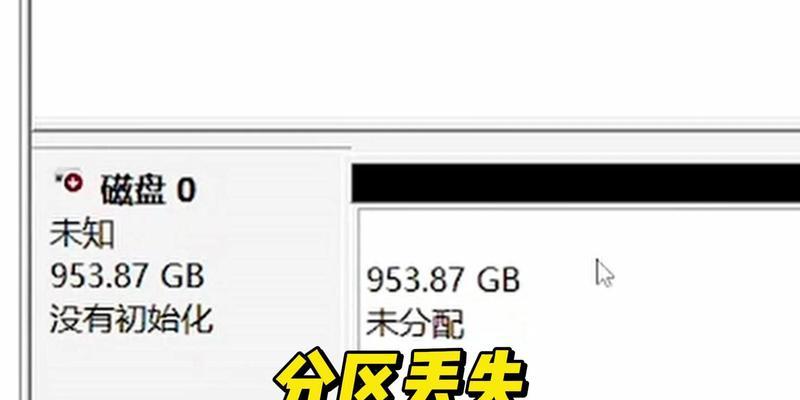
删除分区时应该注意什么?
一、数据安全
如前所述,删除分区前必须确保数据已经备份。特别是对于系统盘或其他含有重要文件的分区,务必要进行完整的数据备份。
二、系统稳定
若要删除的是系统盘分区,请注意,删除后操作系统将无法启动。必须在删除之前准备好恢复介质或安装介质,以便在必要时能够重新安装系统。
三、避免误操作
在删除分区时,要仔细确认分区信息,避免误删了其他分区。若操作失误,可能会导致数据无法恢复。
四、磁盘格式兼容性
删除分区后,如果需要将该分区用于特定操作系统的使用,确保其格式是该系统支持的。比如,Windows系统通常使用NTFS格式,而某些Linux发行版可能需要EXT4格式。
五、磁盘清理
删除分区后,为了确保磁盘空间不被以前的分区信息占用,建议使用磁盘清理工具清除残留的文件系统信息。
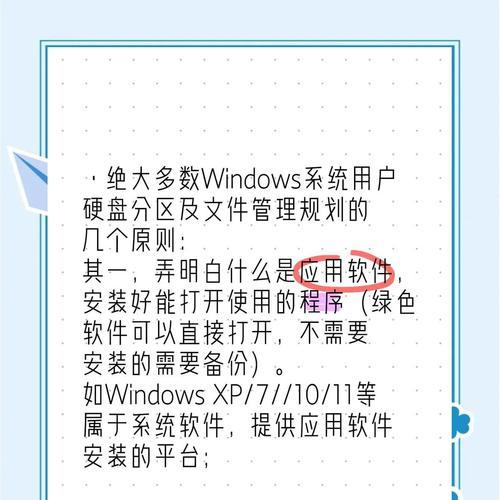
删除固态硬盘中的分区是一个需要细心和谨慎处理的过程。在执行删除操作之前,确保您已经了解了所有必要的步骤和注意事项。本文为读者提供了一个详尽的指导,包括备份数据、使用合适的工具以及操作过程中的关键注意事项。通过这些步骤,您可以更安全地管理您的固态硬盘空间,避免数据损失和系统不稳定的风险。